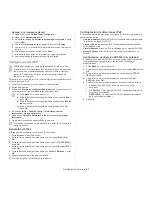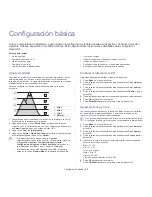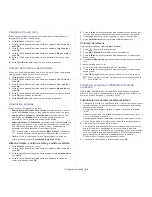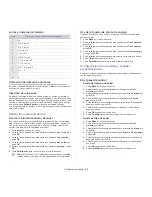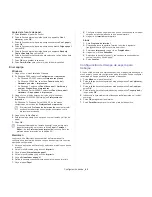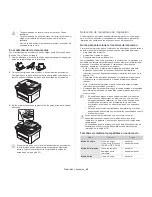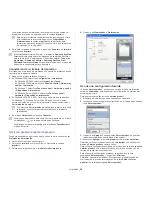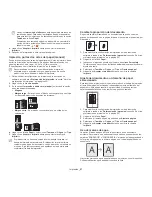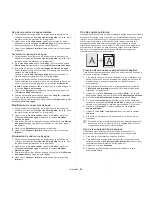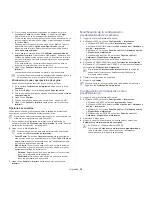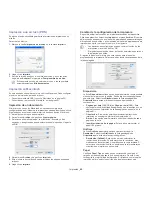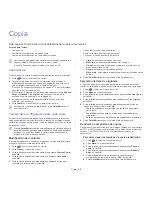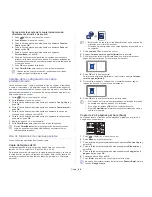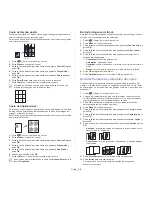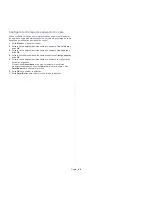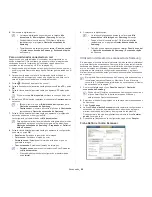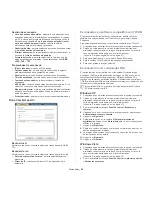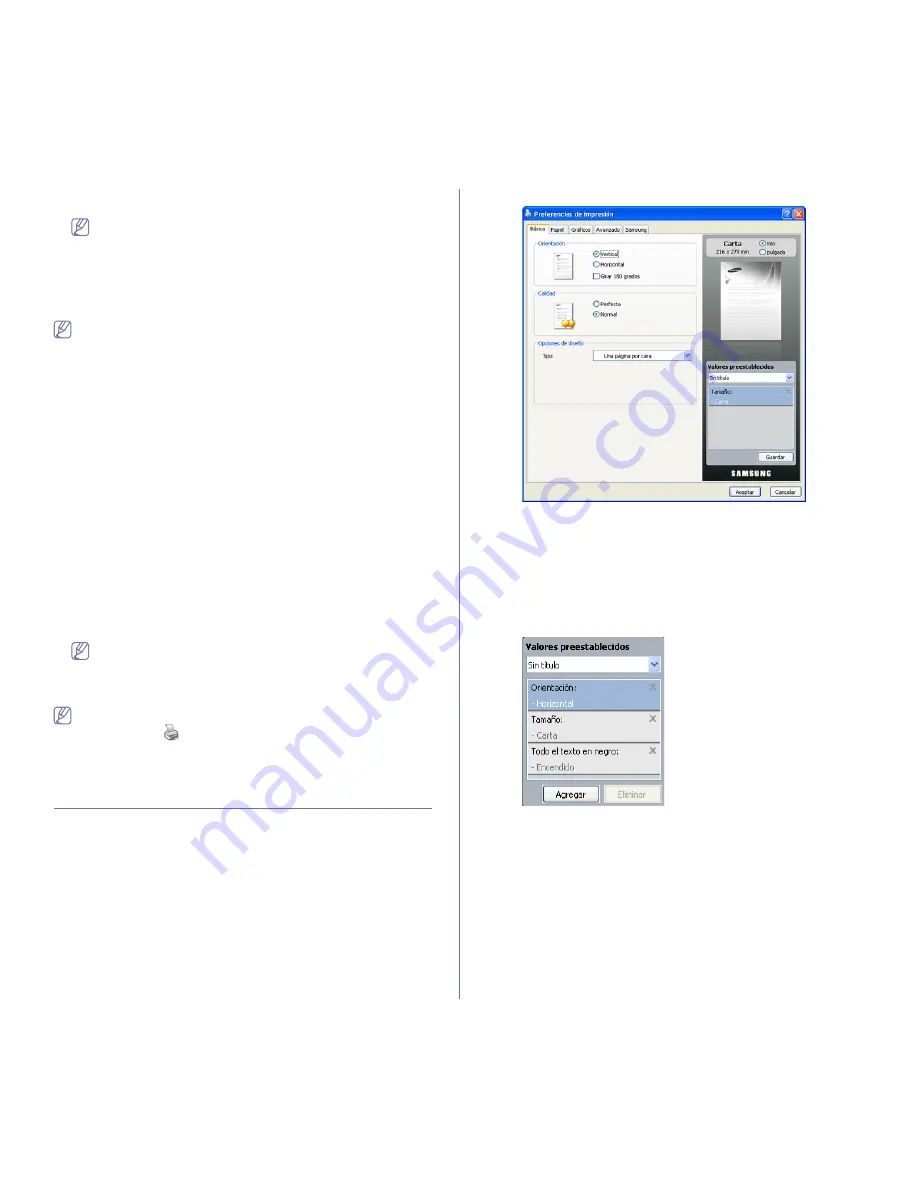
Impresión
_ 55
Los ajustes básicos de impresión, incluidos el número de copias y el
intervalo de impresión, se seleccionan en la ventana
Imprimir
.
Para obtener el máximo rendimiento de las funciones que ofrece
el controlador de la impresora, haga clic en
Propiedades
o
Preferencias
en la ventana
Imprimir
de la aplicación para
cambiar los ajustes de impresión (consulte “Abrir las preferencias
de impresión” en la página 55).
4.
Para iniciar el trabajo de impresión, haga clic en
Aceptar
o en
Imprimir
en la ventana
Imprimir
.
Si utiliza Windows Internet Explorer, el programa
Samsung AnyWeb
le ahorrará tiempo para las imágenes de captura de pantalla o
para la impresión de las imágenes. Haga clic en
Inicio
>
Todos los
programas
>
Samsung Printers
>
Samsung AnyWeb Print
>
Download the latest version
para enlazar el sitio web en el que está
disponible la herramienta para su descarga.
Cancelación de un trabajo de impresión
Si el trabajo de impresión está esperando en una cola de impresión, puede
cancelarlo de la siguiente manera:
1.
Haga clic en el menú
Inicio
de Windows.
2.
En Windows 2000, seleccione
Configuración
>
Impresoras
.
•
En Windows XP/2003, seleccione
Impresoras y faxes
.
•
En Windows 2008/Vista, seleccione
Panel de control
>
Hardware y
sonido
>
Impresoras
.
•
En Windows 7, seleccione
Panel de control
>
Hardware y sonido
>
Dispositivos e impresoras
.
•
En Windows Server 2008 R2, seleccione
Panel de control
>
Hardware
>
Dispositivos e impresoras
.
3.
En Windows 2000, XP, 2003 y Vista, haga doble clic en el dispositivo.
En Windows 7 y Windows Server 2008 R2, haga clic con el botón
derecho del ratón en el icono de la impresora > menús contextuales >
Ver impresión en curso
.
Si el elemento
Ver impresión en curso
tiene la marca
►
, puede
seleccionar otros controladores conectados con la impresora
seleccionada.
4.
En el menú
Documento
, seleccione
Cancelar
.
También puede acceder a esta ventana si hace doble clic en el icono
del dispositivo (
) en la barra de tareas de Windows.
También puede cancelar el trabajo actual pulsando
Parar/Borrar
en
el panel de control.
Abrir las preferencias de impresión
Puede previsualizar los ajustes que seleccione en la parte superior de las
Preferencias de impresión
.
1.
Abra el documento que desee imprimir.
2.
Seleccione
Imprimir
en el menú Archivo. Aparecerá la ventana
Imprimir
.
3.
Seleccione el dispositivo de la lista
Seleccionar impresora
.
4.
Haga clic en
Propiedades
o
Preferencias
.
Uso de una configuración favorita
La opción
Valores predet.
, que aparece en cada ficha de preferencias
excepto en
Samsung
, permite guardar la configuración de preferencias
actual para el futuro.
Para guardar una configuración de
Valores predet.
:
1.
Modifique los valores según sea necesario en cada ficha.
2.
Introduzca un nombre para la configuración en el cuadro de entrada de
texto
Valores predet.
.
3.
Haga clic en
Agregar
. Cuando guarda
Valores predet.
, se guardan
todas las configuraciones actuales del controlador.
Si hace clic en
Agregar
, el botón
Agregar
cambia al botón
Actualizar
.
Seleccione más opciones haciendo clic en
Actualizar
y se añadirán los
ajustes a
Valores predet.
que haya hecho.
Para utilizar la configuración guardada, selecciónela en la lista desplegable
Valores predet
. Ahora el dispositivo debe imprimir de acuerdo con los
valores de configuración establecidos.
Para eliminar la configuración guardada, selecciónela en la lista
desplegable
Valores predet.
y haga clic en
Eliminar
.
Asimismo, es posible restablecer la configuración predeterminada del
controlador de impresión seleccionando de la lista
Establ. valores
predeter.
de la lista desplegable
Valores predet
.